编辑:xiaoxiao
2016-02-23 08:35:08
来源于:系统城
1. 扫描二维码随时看资讯
2. 请使用手机浏览器访问:
http://wap.xtcheng.cc/xtjc/8449.html
手机查看
Windows7系统中的Hosts文件是一个没有扩展名的系统文件,有用户想要将里面的信息清理掉,但是Hosts文件在不同操作系统(甚至不同Windows版本)的位置都不大一样,而且随便进行修改,可能会出现问题,那要怎么样才能找到这个文件并安全清理呢?下面,小编就与大家分享一下Windows7清理Hosts文件的图文教程。
1、双击打开计算机(我的电脑),然后打开C盘,找到Windows文件夹;
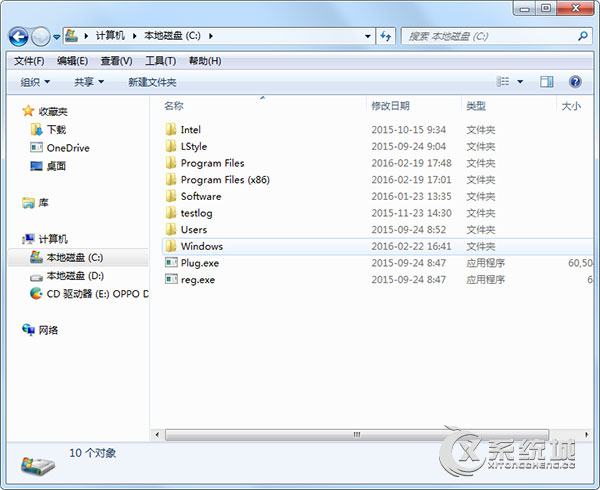
2、打开Windows文件夹后,再找到System32文件并打开;
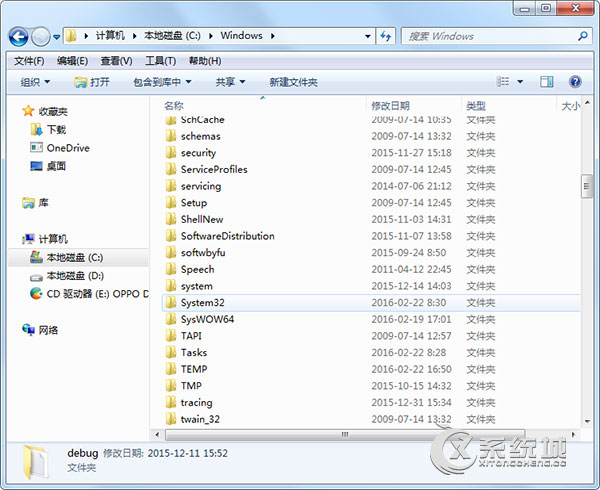
3、打开System32文件后,再找到drivers文件并打开;
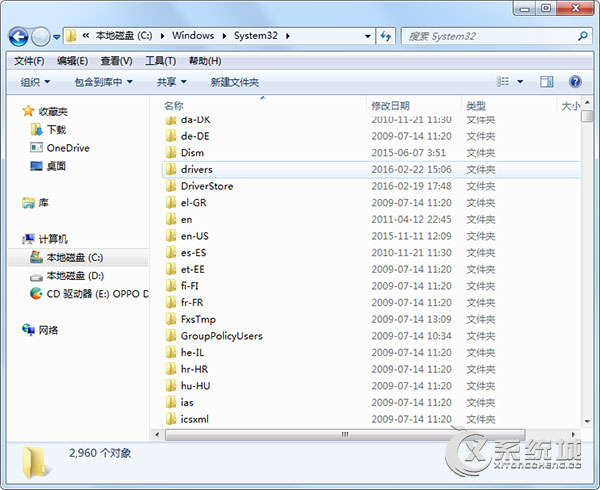
4、打开drivers文件后,再找到etc文件并打开;
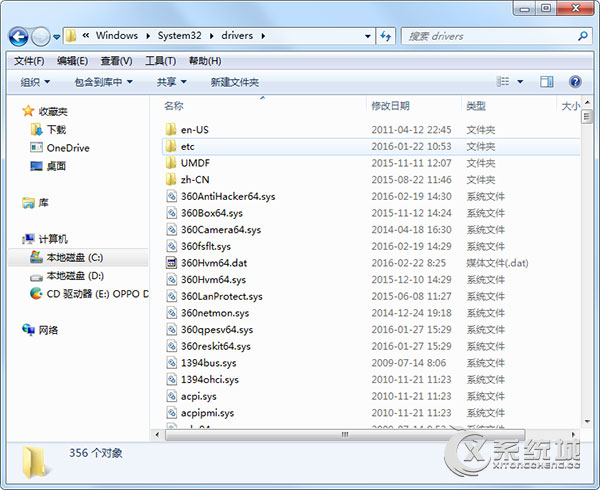
5、最后我们就看到了Hosts文件;
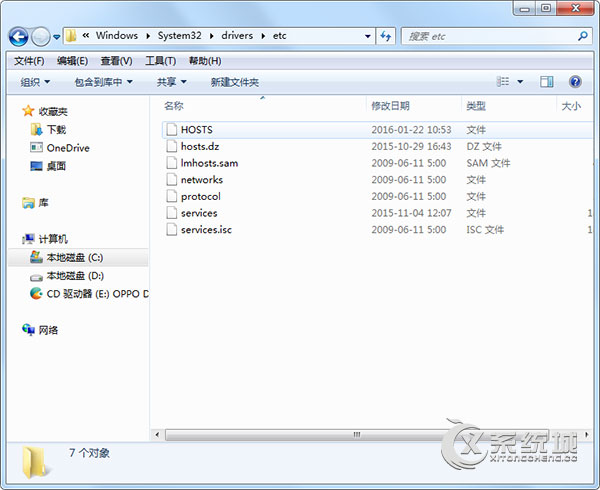
6、双击打开后,会提示打开方式,使用记事本打开此类文件;
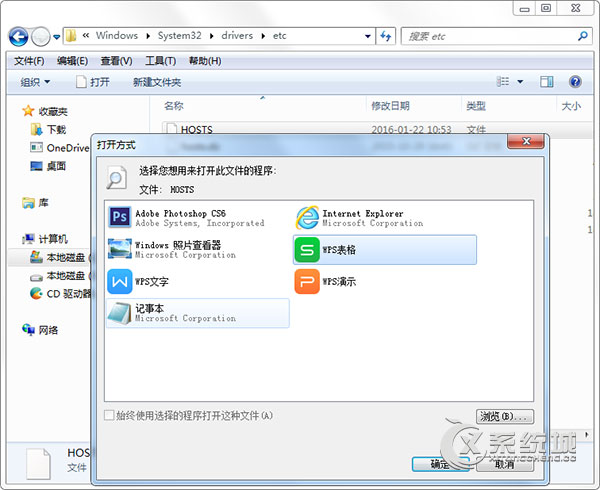
7、打开hosts文件后,将内容全部删除,保存退出即可。
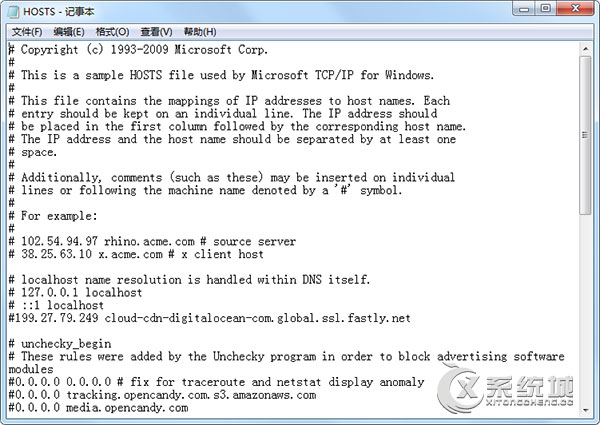
以上介绍的就是Windows7清理Hosts文件的图文教程,除了以上方法外,我们还可以使用第三方软件360软件管家来进行清理,方便快捷。

微软推出的Windows系统基本是要收费的,用户需要通过激活才能正常使用。Win8系统下,有用户查看了计算机属性,提示你的windows许可证即将过期,你需要从电脑设置中激活windows。

我们可以手动操作让软件可以开机自启动,只要找到启动项文件夹将快捷方式复制进去便可以了。阅读下文了解Win10系统设置某软件为开机启动的方法。

酷狗音乐音乐拥有海量的音乐资源,受到了很多网友的喜欢。当然,一些朋友在使用酷狗音乐的时候,也是会碰到各种各样的问题。当碰到解决不了问题的时候,我们可以联系酷狗音乐

Win10怎么合并磁盘分区?在首次安装系统时我们需要对硬盘进行分区,但是在系统正常使用时也是可以对硬盘进行合并等操作的,下面就教大家Win10怎么合并磁盘分区。